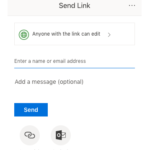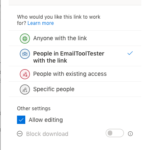مراجعة Microsoft 365: هل هو مناسب لعملي؟
نشرت: 2019-06-05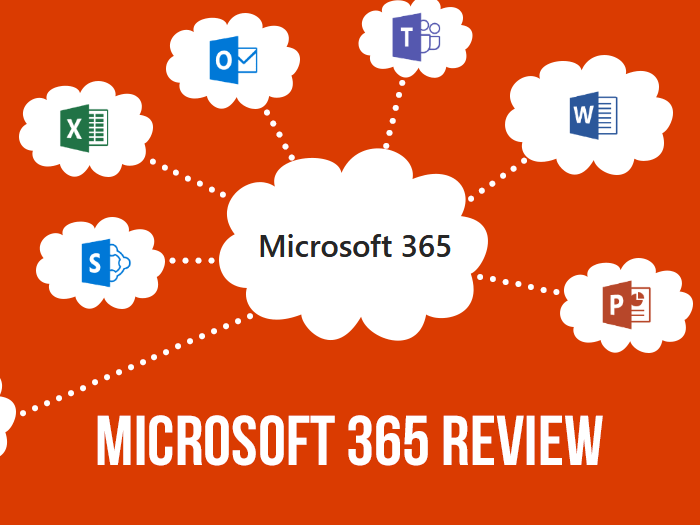
هل تتذكر متى كان عليك الذهاب إلى متجر أجهزة الكمبيوتر المحلي لشراء أحدث إصدار من Microsoft Word… على قرص؟ قد يكون لديك واحد مدفون بعمق في درج مكتب في مكان ما.
بالطبع ، يمكنك في الوقت الحاضر شراء وتنزيل برنامجك كملفات رقمية بسرعة وسهولة بنقرة زر واحدة. أو ، كما تفعل العديد من الشركات ، يمكنك شراء برنامج قائم على السحابة كخدمة ، مثل Microsoft 365.
جدول المحتويات
مراجعة Microsoft 365 باختصار
يعمل Microsoft 365 (المعروف سابقًا باسم Office 365) على جلب Outlook و Word و Excel و PowerPoint و OneNote و Publisher إلى إعداد تعاوني جديد عبر الإنترنت. تستخدم العديد من الشركات من جميع الأحجام Microsoft 365 لجعل مساحات العمل أكثر إنتاجية. يقدمون العديد من الخطط المختلفة ، والتي تتراوح من 5 دولارات إلى 35 دولارًا لكل مستخدم شهريًا.
تبدو جيدة ، أليس كذلك؟ حسنًا ، قبل المضي قدمًا وإجراء عملية شراء ، يجدر التفكير في مزايا وقيود Microsoft 365 والنظر في خططهم المختلفة للأعمال والمؤسسات.
في مراجعة Microsoft 365 هذه ، سنأخذك عبر أهم الأشياء التي يجب أن تكون على دراية بها ، لمساعدتك على تحديد ما إذا كان هذا المنتج مناسبًا لعملك أم لا.
ملاحظة: يتوفر Microsoft 365 أيضًا للمستخدمين الفرديين والعائلات ، ومع ذلك ، لأغراض هذه المراجعة ، سنغطي فقط خطط الأعمال والمشاريع ، حيث يوجد عدد غير قليل منها.
لماذا أستخدم Microsoft 365؟
Microsoft 365 هو إصدار مستضاف عبر الإنترنت من الإصدار المثبت تقليديًا من برنامج Microsoft Office. يقدم بريدًا إلكترونيًا للعمل ويتضمن تطبيقات معروفة مثل Word و Excel و PowerPoint و OneNote كما يوفر لك عددًا من خدمات الأعمال ، مثل Microsoft Teams و SharePoint .
يعتمد ما يمكنك الوصول إليه على خطة الاشتراك التي تأخذها ، ويمكن أن تختلف قليلاً.
مع هذا الانتقال إلى السحابة يأتي أيضًا نموذج دفع جديد. الآن ، بدلاً من شراء التراخيص ، ستتم مطالبتك الآن بدفع رسوم اشتراك شهرية لكل مستخدم (ولكن المزيد على أسعار Microsoft 365 لاحقًا).
أولاً ، قد ترغب في معرفة فوائد الترحيل إلى السحابة:
- ستتلقى تحديثات البرامج عند حدوثها
- تسمح الحوسبة السحابية للشركات بتجنب تكاليف البنية التحتية لتكنولوجيا المعلومات المسبقة أو تقليلها
- صيانة أقل
- زيادة أو تقليل احتياجات التشغيل والتخزين بسرعة
- أصبحت المشاركة والتعاون أمرًا سهلاً
- تستفيد الشركات من زيادة الإنتاجية
- من الأسهل العمل عن بعد
- يتم نسخ ملفاتك احتياطيًا دائمًا
ما نوع الشركات التي تستخدم عادةً Microsoft 365؟
أطلقت Microsoft Microsoft 365 مرة أخرى في عام 2011 بعد تعرضها لضغط كبير من Google ، التي قامت ، قبل ثلاث سنوات ، بإخراج Google Workspace (ثم أطلق عليها اسم Google Apps for Your Domain ولاحقًا G Suite ).
في الوقت الحاضر ، لدى Google حوالي 5 ملايين عميل يدفعون مقابل Google Workspace ، بينما يستخدم Microsoft 365 من قبل أكثر من 155 مليون مستخدم نشط في الأعمال ، لذلك يجب أن يكون عرضًا قويًا جدًا من Microsoft ، أليس كذلك؟
في هذه المراجعة ، سنلقي نظرة على ما هو مفقود ، وكيف يقارن بأدوات التعاون الأخرى المستندة إلى مجموعة النظراء ، ومقدار تكلفتها.
لذا ، دعنا نتعمق ونلقي نظرة على إيجابيات وسلبيات Microsoft 365.
مراجعة Microsoft 365: إيجابيات وسلبيات
| PROS | سلبيات |
|---|---|
| راحة يعد وجود جميع تطبيقاتك (الدردشة ومعالجة الكلمات والبريد الإلكتروني) في مكان واحد أمرًا مريحًا للغاية. يعد التبديل بين التطبيقات ومشاركة الملفات أمرًا بسيطًا للغاية. أكثر تقدمًا من Google Workspace تتمتع أدوات Microsoft بمرونة ووظائف تنسيق أكبر من مساحة Google Workspace ، وهو عامل مهم يجب مراعاته اعتمادًا على الغرض الذي ستستخدم التطبيقات من أجله. التعاون والمشاركة يسهل Microsoft 365 التعاون بين أعضاء الفريق. يمكن لأعضاء الفريق المتعددين العمل من نفس المستند في نفس الوقت ، ويمكن مشاركة الملفات بسرعة بين مستخدمين مختلفين. لا يتطلب الوصول إلى الإنترنت نظرًا لأن Microsoft 365 يأتي أيضًا مع تطبيقات سطح المكتب (اعتمادًا على اشتراكك) ، يمكنك العمل في وضع عدم الاتصال بالإنترنت ومزامنة ما كنت تعمل عليه دون اتصال بالإنترنت بسهولة مع السحابة بمجرد توفر اتصال بالإنترنت. مجموعة من التطبيقات كما سنرى بعد قليل ، فإن مجموعة أدوات التعاون والإنتاجية في Microsoft 365 مثيرة للإعجاب وتغطي الغالبية العظمى من الاحتياجات. تكاملات يمكنك التكامل مع أي شيء من CRM إلى تطبيق التمويل الخاص بك إلى نظام إدارة المحتوى الخاص بك. تحديثات البرامج في الوقت الحقيقي باستخدام نموذج الاشتراك الجديد عبر الإنترنت ، ستتلقى تحديثات البرامج بصيغة و عندما تحدث. هذه فائدة حقيقية حيث تقوم Microsoft بتحديث تطبيقاتها بانتظام. | Skype for Business أو Microsoft Teams؟ هذا الانتقال من Skype إلى Microsoft Teams محير للغاية. على الأقل في Business Premium ، لا يزال زر تثبيت Skype موجودًا على الرغم من عدم إمكانية ذلك. مشاكل متعلقة بتطبيق Microsoft Teams على الويب إذا كنت تستخدم Google Chrome كمتصفحك ، فستجد أنه لا يمكنك إجراء مكالمات فيديو من خلال ميزة الدردشة في Microsoft Teams. بدلاً من ذلك ، سيتعين عليك تثبيت Edge أو تنزيل تطبيق سطح المكتب. ومع ذلك ، يمكنك إجراء مكالمات من خلال قسم الفرق. سهولة الاستعمال إذا لم تكن مستخدمًا متمرسًا في Word أو Excel ، فقد تجد منحنى التعلم أكثر حدة قليلاً من تطبيقات Google Workspace ، على سبيل المثال. ومع ذلك ، تجدر الإشارة إلى أن Microsoft قامت بتحسين تجربة المستخدم بشكل كبير في التحديثات الأخيرة. سحابة التخزين إذا كنت تريد مساحة تخزين غير محدودة ، فسيتعين عليك دفع ثمنها. على عكس Google Workspace ، الذي يوفر للمستخدمين مساحة تخزين غير محدودة مقابل 12 دولارًا لكل مستخدم شهريًا ، مع Microsoft 365 ، يتم الاحتفاظ بمساحة تخزين غير محدودة للمؤسسات وتبدأ الأسعار من 20 دولارًا. التوافق مع ماك نظرًا لكونه أحد منتجات Microsoft ، لا تزال هناك بعض المشكلات المتعلقة باستخدام مجموعة Office على جهاز Mac. حماية تمثل استضافة البيانات في السحابة دائمًا مخاطر أمنية متزايدة مقارنة باستضافة البيانات محليًا. لحسن الحظ ، من السهل القيام بتمكين المصادقة متعددة العوامل (MFA) على Microsoft 365 وسيقلل من المخاطر. |
الشروع في العمل مع Microsoft 365
إنشاء حساب وتأسيسه
عند التسجيل ، سيتم تعيين اسم مجال .onmicrosoft.com ، والذي يمكنك تغييره لاحقًا عن طريق إضافة مجالك الحالي أو شراء واحد من خلال Microsoft.
بشكل مفاجئ ، لن تتم مطالبتك بتحديث اسم المجال الخاص بك عند الإعداد ، ولكن يمكنك القيام بذلك عن طريق النقر فوق الإعداد في اللوحة اليمنى والنقر فوق المجالات. هنا سترى خيار إضافة أو شراء مجال.
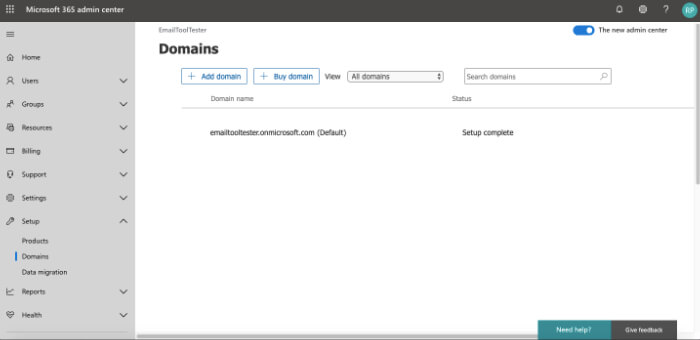
نصيحة - إذا كنت بحاجة إلى شراء مجال ، فنحن نوصي بالفعل بالقيام بذلك من خلال مزود مجال مثل Namecheap بدلاً من Microsoft - ستجد دعمًا أفضل ، وعلى الأرجح ستوفر على نفسك القليل من المال أيضًا.
تثبيت تطبيقات
اعتمادًا على الاشتراك الذي لديك ، سيكون الإعداد الخاص بك مختلفًا قليلاً. اختبرنا اشتراك Microsoft 365 Business Standard ، مما يعني أنه كان علينا تثبيت تطبيقات سطح المكتب على الكمبيوتر. يُطلب منك القيام بذلك وهذا خالي من الألم نسبيًا.
سترى أنه تمت مطالبتنا أيضًا بتثبيت Skype for Business ، والذي اكتشفناه أخيرًا أنه على الرغم من وجود الزر ، لم يكن ممكنًا لأن هذا التطبيق أصبح الآن Microsoft Teams .
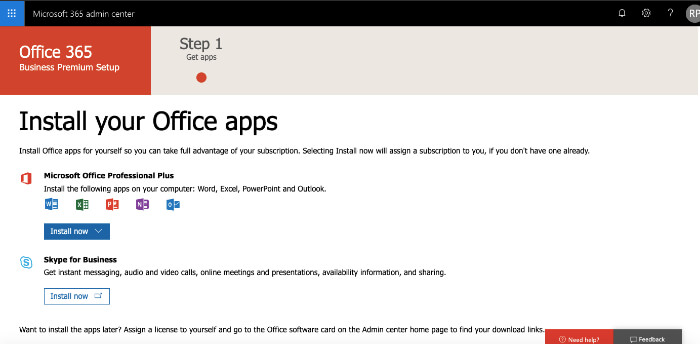
بمجرد تثبيت التطبيقات ، سترى أنه يمكنك الوصول إليها من خلال المربع الموجود في الزاوية العلوية اليسرى.
إضافة المستخدمين
يمكنك إضافة مستخدمين من خلال التوجه إلى "المستخدمون النشطون" وإما إضافة مستخدم واحد أو عدة مستخدمين وتعيين حالة المصادقة متعددة العوامل الخاصة بهم - سيؤدي ذلك إلى تقليل مخاطر تمكن الأطراف الثالثة من الوصول إلى البيانات والمستندات الخاصة بك.
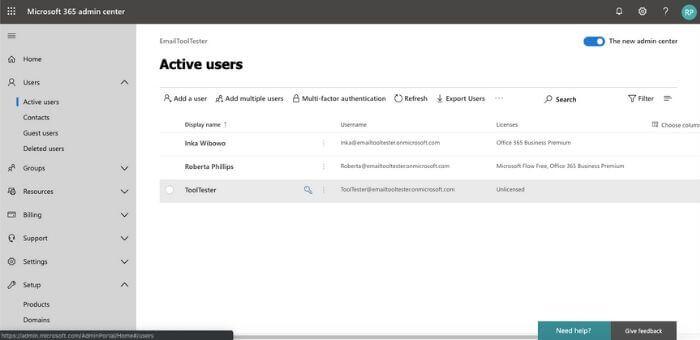
من الميزات الرائعة لـ Microsoft 365 أنه يمكنك ترتيب الصفحة الرئيسية لمركز الإدارة وفقًا لتفضيلاتك باستخدام ميزة بطاقة السحب والإفلات.
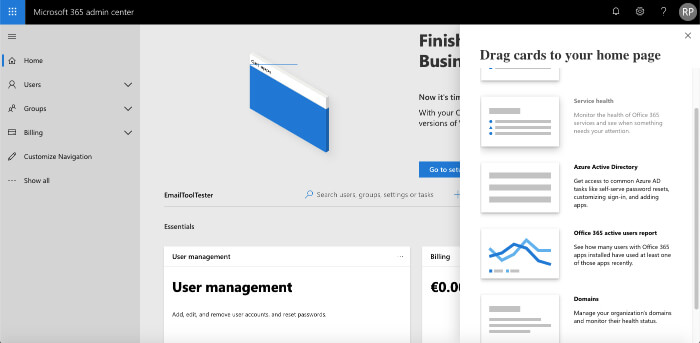
مراجعة Microsoft 365: الميزات والتطبيقات
حزمة Microsoft 365 هي حزمة قوية تغطي كل شيء من البريد الإلكتروني إلى معالجة الكلمات إلى التخزين السحابي. فيما يلي نظرة عامة سريعة على تطبيقاته الرئيسية.
أونيدرايف
هل تتذكر أنه كان عليك إرسال المستندات بالبريد الإلكتروني حتى تتمكن من الوصول إليها على جهاز كمبيوتر آخر أو حمل محرك أقراص محمول أينما ذهبت؟ يكمن جمال السحابة في أن ملفاتك قابلة للمشاركة والوصول إليها بسهولة على أي جهاز ، حتى على هاتفك المحمول.
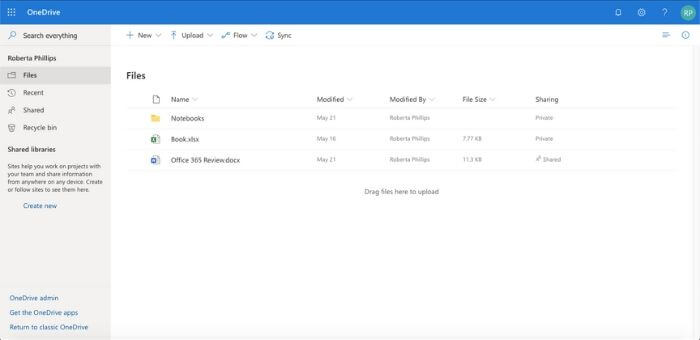
OneDrive هي خدمة استضافة الملفات التي تأتي مع Microsoft 365 حيث يمكنك العثور على الملفات والمستندات الشخصية والمشتركة (على غرار Dropbox و Google Drive). إذا وجدت أنه من الأسهل العمل على تطبيقات سطح المكتب ، فمن السهل جدًا مزامنة OneDrive بحيث يكون لديك أحدث إصدارات مستنداتك المخزنة على السحابة. هذا يعني أيضًا أن كل ما تفعله يتم نسخه احتياطيًا.
ما أحببناه: يجعل OneDrive من السهل حقًا على المستخدمين الوصول إلى الملفات ومشاركتها. يمكن للمسؤولين التحكم في إعدادات المشاركة (على سبيل المثال ، تحديد ما إذا كان يمكن للمستخدمين مشاركة الملفات مع أشخاص خارج المؤسسة) وإعداد المجلدات المشتركة لأقسام مختلفة.
ما يمكن تحسينه: كن حذرًا عند تحميل أكثر من 15 غيغابايت من البيانات في كل مرة لأن OneDrive لا يتعامل بشكل جيد مع مثل هذا التحميل الكبير وقد يتعطل. أيضًا ، سيكون من الجيد إذا كان هناك خيار للمزامنة مع إصدار سطح المكتب لأي مستند منفرد بنقرة واحدة بزر الماوس الأيمن.
الآفاق
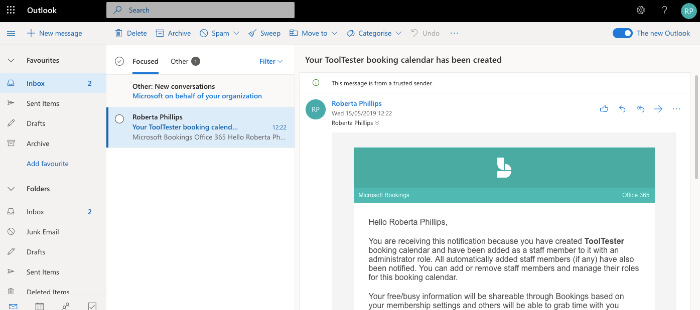
يعد Outlook ثالث أكثر مزودي خدمات البريد الإلكتروني استخدامًا على مستوى العالم ، بعد Gmail و Apple iPhone.
إنه سهل الاستخدام ويأتي مع جميع الميزات التي تتوقعها من عميل البريد الإلكتروني.
عند إرفاق ملفات برسائل البريد الإلكتروني ، يمكنك القيام بذلك عن طريق إرفاقها كارتباط OneDrive أو من جهاز الكمبيوتر الخاص بك.
إذا تلقيت الكثير من المرفقات في بريدك الإلكتروني ، فإن عارض الصور المدمج في Outlook يسمح لك بمشاهدة الصور في لمح البصر قبل الالتزام بحفظها في OneDrive أو تنزيلها ، وهو ما نعتقد أنه ميزة مفيدة.
تعد ميزة القارئ الشامل في Outlook على الويب ميزة رائعة لأولئك الذين يتشتت انتباههم بسهولة (الذين ليسوا في الوقت الحاضر!) حيث يملأ البريد الإلكتروني الصفحة بأكملها ويحظر كل شيء آخر في Outlook لتسهيل القراءة.
هل سبق لك أن أمضيت وقتًا طويلاً في البحث عن بريد إلكتروني مهم؟ يتيح لك Outlook خيار وضع علامة على رسائلك أو تثبيتها في الأعلى ، وهو أمر رائع عندما تتلقى العديد من رسائل البريد الإلكتروني يوميًا. يمكنك أيضًا ترميزها بالألوان ، وهو أمر غير ممكن في Gmail.
من الممكن فعليًا من الناحية الفنية ربط حساب Gmail الخاص بك بـ Outlook ، وبالتالي استخدام واجهة Outlook مع خدمة البريد الإلكتروني في Gmail. في الواقع ، يمكنك استخدام أي حساب تقريبًا مع Outlook — ولا يزال بإمكانك الوصول إليه من خلال تطبيقه الأصلي المخصص.
ما أحببناه: التصميم يعمل بشكل جيد ، وكذلك خيارات التنظيم المختلفة. حقيقة أن رسائل البريد الإلكتروني تفتح في علامات تبويب أسفل الشاشة تعني أنه يمكنك التنقل بين رسائل البريد الإلكتروني المختلفة في وقت واحد ولا داعي للقلق بشأن نسيان رسالة بريد إلكتروني مهمة في بريدك الوارد. * لا تتوفر علامات التبويب لتطبيق سطح المكتب.
ما الذي يمكن تحسينه: لا يعمل دائمًا تصنيف رسائل البريد الإلكتروني الخاصة بك في علامتي التبويب المركّز عليه والأخرى. إذا كنت شديد التركيز على علامة التبويب الأولى ، فقد تفقد بريدًا إلكترونيًا مهمًا لم تتم تصفيته بشكل صحيح.
كلمة
تم إطلاقه في عام 1983 ، سيكون لدى معظمكم قدر لا بأس به من الخبرة في استخدام أدوات معالجة الكلمات المخضرمة وهو Microsoft Word.
أولئك الذين رأوه يتطور عبر العصور سيكونون على دراية بالسيف ذي الحدين في Word: معالمه. هناك الكثير منهم فقط! وبالنسبة لمستخدم Word عديم الخبرة ، يمكن أن تكون هذه الأمور مربكة بعض الشيء.
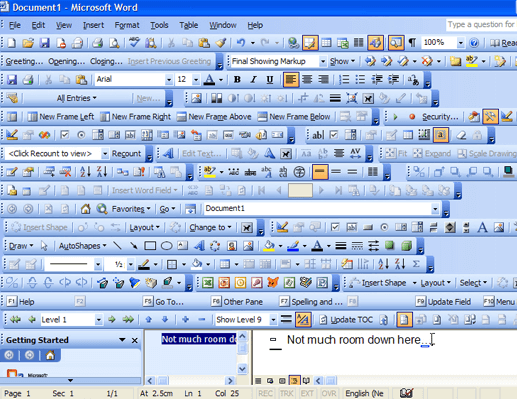
المصدر: Chargify.com
لحسن الحظ ، فإن تجربة مستخدم Word Online أكثر ودية قليلاً ، مع تقديم دائرة متغيرة للقوائم والخيارات في عرض الشريط المبسط. إنه يعمل بشكل جيد ، مع الخيارات الأكثر أهمية وذات الصلة التي تظهر عادة عندما تحتاج إليها. يعد شريط أدوات التنسيق العائم الذي ينبثق عند تحديد كتلة نصية ميزة مفيدة بشكل خاص.
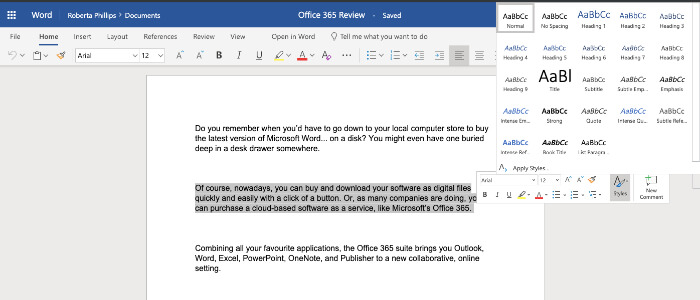
ميزة أخرى لبرنامج Microsoft 365's Word هي أنه يمكنك التبديل بسلاسة بين الإصدار عبر الإنترنت وإصدار سطح المكتب من خلال النقر فوق الزر فتح في Word في لوحة الأوامر. قد تحتاج إلى القيام بذلك عندما تجد أن الميزات الموجودة في Word Online تظهر بشكل مختصر قليلاً ، مثل علامة التبويب "المراجع".
أصبح التعاون بسيطًا باستخدام زر المشاركة. كل ما عليك فعله هو إدخال عنوان البريد الإلكتروني للشخص وسيتم إعلامه على الفور. يمكنهم بعد ذلك التعديل مباشرة أو ترك تعليقات يمكنك الرد عليها. يشبه إلى حد كبير محرر مستندات Google.
في حالة وجود معلومات حساسة ، يمكنك أيضًا تغيير إعدادات الخصوصية الخاصة بك وتحديد من تريد أن يكون له حق الوصول إلى المستند داخل محرك أقراص مشترك.
تطبيق Word Mobile
من خلال تطبيق Word المتوفر على نظامي iOS و Android ، يمكنك عرض المستندات وتحريرها مباشرة على هاتفك المحمول. يعد هذا أمرًا رائعًا لأولئك الذين يتنقلون دائمًا ويحتاجون إلى إحضار مستند لبعض التحرير في اللحظة الأخيرة.

ما أحببناه: يعد التعاون في المستندات عبر الإنترنت أمرًا بسيطًا للغاية ، حيث يتيح لك وضع علامة على شخص من مؤسستك في التعليقات ومشاهدة تعديلاته في الوقت الفعلي.
الشيء الذي أحببناه بشكل خاص هو الميزة الإملائية . لقد استحوذت على كل شيء تقريبًا بكلمات مثالية ، وهو ما لا يحدث دائمًا مع هذا النوع من البرامج.
أصبح العمل في وضع عدم الاتصال وغير متصل بالإنترنت أمرًا سهلاً من خلال الزر فتح في Word.
ما يمكن تحسينه: على الرغم من أننا نحب حقًا البساطة الجديدة لـ Word Online ، إذا كنت تعمل في مشروع أكثر تفصيلاً ، فستجد أن الميزات تظهر قصيرة عند مقارنتها بإصدار سطح المكتب.
اكسل
من حيث القوة والميزات ، لا يوجد تطبيق جداول بيانات آخر يقترب من Excel.
بالطبع ، بالنسبة إلى مستخدم عديم الخبرة أو شخص معتاد على استخدام جداول بيانات Google ، يمكن أن يكون عدد الميزات في Excel مربكًا بعض الشيء . أتخيل أن Microsoft أضافت ميزة "أخبرني ماذا تريد أن تفعل" لهذا السبب بالذات - يمكنك العثور عليها في تطبيقات Microsoft الأخرى أيضًا ، وهي مفيدة جدًا.
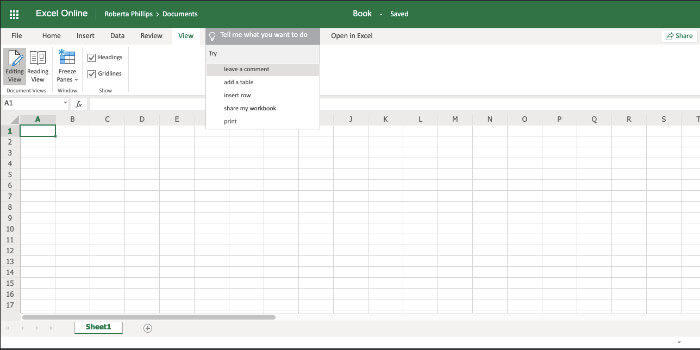
ومع ذلك ، عند مقارنة التطبيق عبر الإنترنت وسطح المكتب ، ستجد أن الإصدار عبر الإنترنت يفتقد إلى الكثير من الميزات. في الواقع ، علامات التبويب رسم وتخطيط الصفحة والصيغ غائبة تمامًا.
ومع ذلك ، لا يزال أقوى بكثير من جداول بيانات Google.
تطبيق Excel Mobile
يعد تطبيق Excel للجوال مفيدًا إذا كنت بحاجة إلى إلقاء نظرة على جدول بيانات أثناء التنقل ولكننا لا نوصي بالعمل في Excel على هاتفك المحمول.
ما أحببناه: على الرغم من أن ميزات Excel قد تكون مربكة إذا لم تكن على دراية بها ، إلا أن ميزة "أخبرني ماذا تريد أن تفعل" يمكن أن توجهك بسرعة في الاتجاه الصحيح.
ما يمكن تحسينه: إذا كنت تستخدم Excel لمهام معقدة ، فستحتاج إلى استخدام إصدار سطح المكتب من الأداة حيث ستجد أن Excel للجوال والويب محدود قليلاً. نود أن نقول أيضًا أن تطبيقًا مثل Google Sheets يمكن الوصول إليه بشكل أكبر للمبتدئين ، لكنه يعتمد تمامًا على ما ستستخدم الأدوات من أجله.
فرق MICROSOFT (المعروفة سابقًا باسم Skype for Business)
فكر في Microsoft Teams كنوع من الجمع بين Skype و Slack ، والذي يعتبر ، في رأينا ، مزيجًا رائعًا حيث تحصل على كل شيء تحت سقف واحد.
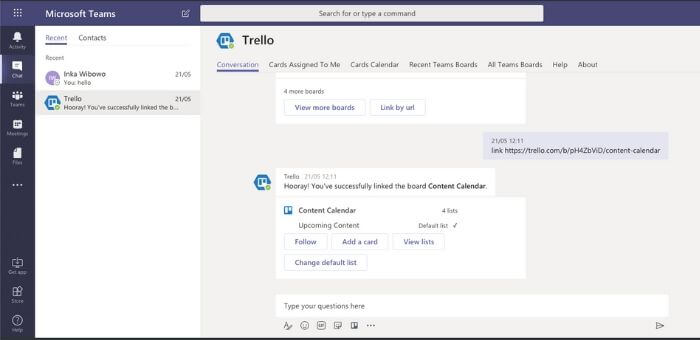
يمكنك إنشاء قنوات الفريق والوصول إلى الملفات المشتركة وإرسالها من خلال الدردشة وحجز الاجتماعات. يمكنك حتى دمجها مع تطبيقاتك المفضلة ، مثل Trello و Asana و Google Analytics و MailChimp.
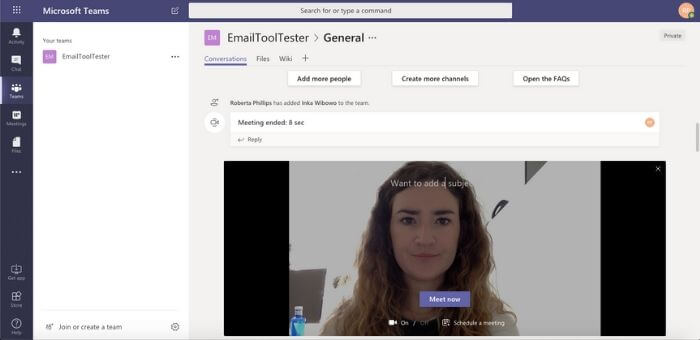
يمكن الاجتماع مع فريقك من خلال مكالمات الفيديو من خلال قسم الفرق في اللوحة اليمنى. ما عليك سوى إعداد اسم الفريق ودعوة المستخدمين وإجراء مكالمة. نظرًا لأن Microsoft تنتقل من Skype for Business إلى Microsoft Teams ، فإن الاتصال غير مدعوم حتى الآن من خلال قسم الدردشة على عدد من المستعرضات (بما في ذلك Safari و Firefox) ، بدلاً من ذلك ، يُطلب منك تنزيل تطبيق سطح المكتب أو استخدام Edge كمستعرض خاص بك .
ما أحببناه: التصميم سهل التنقل وحقيقة أنه يمكنك مشاركة الملفات من خلال الدردشة تجعل هذه أداة إنتاجية رائعة. من ناحية أخرى ، لا تقترب Hangouts من Google.
ما الذي يمكن تحسينه: نود أن نرى الاتصال مدعومًا للمتصفحات المذكورة أعلاه.
تطبيقات MICROSOFT 365 الأخرى
يحتوي Microsoft 365 على مجموعة كاملة من التطبيقات. التطبيقات الأخرى المدرجة هي:
PowerPoint - لبناء العروض التقديمية.
OneNote - إنشاء ملاحظات مفصلة عن طريق الرسم أو الكتابة أو تحميل الصور.
الحجوزات - هذا هو التقويم الخاص بك حيث يمكنك تتبع اجتماعاتك واجتماعات الموظفين الآخرين في الوقت الفعلي.
SocialPoint - هي عبارة عن منصة حيث يمكنك إنشاء مقالات إخبارية متعددة الوسائط ومواقع ويب داخلية ، مما يعني أن كل فرد في المؤسسة يمكنه بسهولة البقاء على اطلاع دائم بكل ما يتعلق بعملك ومجال عملك.
Exchange Online - تطبيق مراسلة مستضاف يوفر للمؤسسات إمكانية الوصول إلى الإصدار كامل الميزات من Exchange Server (خادم بريد Microsoft). يتضمن الوصول إلى البريد الإلكتروني والتقويمات وجهات الاتصال والمهام لأي جهاز نقطة نهاية.
تقدم Microsoft أيضًا أداة للفواتير ، على الرغم من أن ما إذا كانت متوفرة لك يعتمد على المنطقة التي تتواجد فيها.
هل يمكن استخدام Microsoft 365 دون اتصال؟
يعتمد هذا على الاشتراك الذي لديك حيث أن البعض لا يأتي إلا من خلال الوصول إلى تطبيقات الويب والبعض الآخر بإصدارات سطح المكتب القابلة للتنزيل.
إذا كان اشتراكك يأتي مع تطبيقات الويب وتطبيقات سطح المكتب ، فستتمكن من مزامنة جهاز الكمبيوتر الخاص بك مع OneDrive (خدمة التخزين السحابي من Microsoft) قبل عدم الاتصال بالإنترنت. بمجرد الاتصال بالإنترنت ، سيتم تلقائيًا تحميل المستندات التي قمت بتحريرها أثناء عدم الاتصال إلى OneDrive.
تسعير Microsoft 365: ما هي تكلفة ذلك؟
هناك أكثر من عشرة إصدارات للاختيار من بينها وتتراوح الأسعار من 5 دولارات إلى 35 دولارًا لكل مستخدم شهريًا .
تأتي اشتراكات Microsoft 365 Business و Enterprise بسعة تخزين على الإنترنت تبلغ 1 تيرابايت (غير محدودة لأكثر من خمسة مستخدمين في خطط E3 و E5) ، والتي يجب أن تكون كافية لمعظم الشركات متوسطة الحجم.
يتمثل الاختلاف الرئيسي بين خطط الأعمال وخطط المؤسسة في أن الأخيرة تتيح لك عددًا غير محدود من المقاعد بينما تسمح لك الأولى بمقاعد تصل إلى 300 فقط .
يتم توفير دعم عبر الهاتف والويب على مدار الساعة طوال أيام الأسبوع لجميع الخطط.
فيما يلي الأسعار لكل مستخدم شهريًا ، مع الأخذ في الاعتبار أن جميع خطط الأعمال والمؤسسات تأتي مع التزام سنوي.
خطط Microsoft 365 Business (حتى 300 مستخدم)
Microsoft 365 Business Basic - 5 دولارات
تغطي هذه الخطة الأساسيات فقط وهي الأفضل للشركات التي تحتاج فقط إلى البريد الإلكتروني للأعمال وخدمات الأعمال مثل OneDrive و MicrosoftTeams و SharePoint و Exchange. لا يتم تضمين إصدارات سطح المكتب من التطبيقات.
تطبيقات Microsoft 365 للأعمال - 8.25 دولار
الأفضل للشركات التي تحتاج إلى تطبيقات بالإضافة إلى تخزين الملفات السحابية ومشاركتها على الكمبيوتر الشخصي أو جهاز Mac أو الهاتف المحمول. لا يتم تضمين البريد الإلكتروني الخاص بالعمل ، وكذلك SharePoint أو Microsoft Teams أو Bookings.
Microsoft 365 Business Standard - 12.50 دولارًا
بما في ذلك كل شيء ، تسمى هذه الخطة Premium لسبب ما. لديك بريد إلكتروني خاص بالعمل وجميع التطبيقات والميزات على الهاتف المحمول والويب وسطح المكتب.
خطط Microsoft Office 365 Enterprise (مستخدمون غير محدودين)
تطبيقات Microsoft 365 للمؤسسات - 12 دولارًا
تتضمن هذه الخطة تطبيقات Office بالإضافة إلى تخزين الملفات على السحابة ومشاركتها من خلال OneDrive. لم يتم تضمين البريد الإلكتروني للعمل.
Office 365 Enterprise E1 - 8 دولارات
يتم تضمين البريد الإلكتروني وتخزين الملفات ومشاركتها و Office Online والاجتماعات والمراسلة الفورية. ومع ذلك ، فإن تطبيقات Office ليست كذلك.
Office 365 Enterprise E3 - 20 دولارًا
يتضمن E3 جميع ميزات ProPlus و Office 365 E1 بالإضافة إلى أدوات الأمان والتوافق ، مثل الاحتجاز القانوني ومنع فقدان البيانات. تخزين سحابي غير محدود للحسابات التي تضم خمسة مستخدمين أو أكثر.
Office 365 Enterprise E5 - 35 دولارًا
تتضمن هذه الخطة كل شيء حرفيًا ، بالإضافة إلى أنها توفر أمانًا وتحليلات وقدرات صوتية متقدمة. تخزين سحابي غير محدود للحسابات التي تضم خمسة مستخدمين أو أكثر.
مراجعة Microsoft 365: المنافسة والحكم
منذ وقت ليس ببعيد ، كتبنا Google Workspace Review. دعونا نرى كيف يتشكل Microsoft 365 عند مقارنته مع المنافسة.
فيما يتعلق بالتطبيقات ، ستجد أن تطبيقات Google Workspace مثل مستندات Google وجداول البيانات والعروض التقديمية سهلة الاستخدام للغاية - بعد كل شيء ، تشتهر Google ببساطتها وواجهة مستخدمها الذكية . ثم مرة أخرى ، لهذا السبب بالذات ، يُنصح الشركات التي تحتاج إلى إجراء تنسيق أكثر تقدمًا أو الوصول إلى ميزات أكثر تعقيدًا باختيار مجموعة Microsoft 365.
عند مقارنة Microsoft Outlook مع Gmail ، ستجد أن الأول يشعر بالفوضى أكثر قليلاً ، ولكن مرة أخرى ، هذا يعتمد على ما اعتدت عليه. من الملائم جدًا وجود Hangouts (ميزة دردشة Google Workspace) داخل Gmail. إذا كنت ترغب في إرسال رسالة سريعة إلى شخص ما عبر مدخل الدردشة في Microsoft 365 ، فسيتعين عليك الانتقال إلى Teams ، وقد يشعر ذلك ببعض التشاؤم.
بالمقارنة مع عدد خطط Google Workspace المحدود ، لدى Microsoft 365 خطة لكل شركة. بعد كل شيء ، لن تحتاج جميع الشركات إلى كل من التطبيقات وخدمات الأعمال (Microsoft Teams و SocialPoint وما إلى ذلك).
ومع ذلك ، من حيث التخزين ، يتمتع Google Workspace بميزة. توفر لك خطة Google Workspace Business الخاصة بهم مساحة تخزين غير محدودة بسعر 12 دولارًا فقط لكل مستخدم شهريًا. إذا كنت تريد مساحة تخزين غير محدودة مع Microsoft 365 ، فسيتعين عليك دفع مبلغ أكبر بكثير مقابل خطة E3 الخاصة بهم ، والتي تكلف 20 دولارًا لكل مستخدم شهريًا.
الخلاصة: هل يستحق شراء Microsoft 365؟
Microsoft 365 عبارة عن حزمة كاملة للغاية وقد بذلنا قصارى جهدنا لتغطية جميع التطبيقات والميزات المهمة في مراجعة Microsoft 365 هذه. بعد قولي هذا ، من الواضح أنه لا يزال هناك الكثير ليتم اكتشافه - ربما لماذا يقدمون الكثير من مقاطع الفيديو التدريبية!
نعتقد أن Microsoft 365 يعد حلاً رائعًا لمستخدمي الأعمال الذين:
- تريد عنوان بريد إلكتروني على المجال الخاص بهم
- لن تتجاوز حدود التخزين 1 تيرابايت
- تريد خيار العمل على السحابة وتطبيقات سطح المكتب
- تحتاج إلى الوصول إلى تطبيقات الإنتاجية
- تريد بسهولة تمكين التعاون بين أعضاء الفريق
- تريد أن تكون قادرًا على التحكم في أشياء مثل وصول المستخدم وإعدادات المشاركة وتكوينات الأمان
باختصار: نعتقد أن Microsoft 365 هو حل شامل للشركات الصغيرة والمتوسطة والشركات الكبيرة. إنه يقدم مجموعة واسعة من التطبيقات (المتاحة للويب والجوال وسطح المكتب) ، وضمن غالبية هذه التطبيقات ، فإن الميزات المقدمة تفوق تلك الموجودة في Google Workspace.
لتجربة Microsoft 365 ، انقر هنا.
هل لديك أي أفكار أو أسئلة تريد مشاركتها حول مراجعة Microsoft 365؟ اسمحوا لنا أن نعرف في التعليقات أدناه!
التحديثات:
23 أبريل 2020 - تغيير الاسم من Office 365 إلى Microsoft 365
دورة تدريبية في التسويق عبر البريد الإلكتروني: دليل خطوة بخطوة
دورة التسويق عبر البريد الإلكتروني الخاصة بنا للمبتدئين - مثالية للشركات الصغيرة والمتوسطة والمتاجر عبر الإنترنت والمدونين. يعرض لك جميع الخطوات التي تحتاجها لإرسال رسالتك الإخبارية الأولى. أفضل للجميع ، إنه مجاني! قم بالتسجيل لتلقي نسختك على الفور!
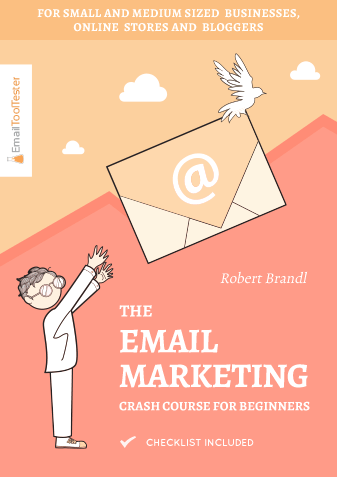
دورة تدريبية في التسويق عبر البريد الإلكتروني: دليل خطوة بخطوة
دورة التسويق عبر البريد الإلكتروني الخاصة بنا للمبتدئين - مثالية للشركات الصغيرة والمتوسطة والمتاجر عبر الإنترنت والمدونين. يعرض لك جميع الخطوات التي تحتاجها لإرسال رسالتك الإخبارية الأولى. أفضل للجميع ، إنه مجاني! قم بالتسجيل لتلقي نسختك على الفور!
يرجى ملاحظة ما يلي: سنرسل لك أيضًا النشرة الإخبارية من وقت لآخر. لن نشارك عنوان بريدك الإلكتروني أبدًا مع أي شخص بخلاف مزود خدمة البريد الإلكتروني الخاص بنا. وبالطبع يمكنك إلغاء الاشتراك في أي وقت.